Page 25 of 145

Osnovni rad25TipkovniceTipkovnica
Tipkovnica sa slovima:
Tipkovnica sa simbolima:
Ovisno o trenutno aktivnoj aplikaciji ili funkciji, izbornik tipkovnice prikazuje
se različito.
Za prebacivanje na tipkovnicu sa
simbolima, odaberite Sym.
Za prebacivanje na tipkovnicu sa
slovima, odaberite ABC.
Unos znakova
Za unos znaka dodirnite odgovarajući
gumb. Znak se unosi pri otpuštanju.
Ako ste slučajno dodirnuli pogrešnu
tipku na zaslonu, klizno se pomaknite
po zaslonu na željeni znak i otpustite.
Dodirnite i zadržite gumb sa slovom za prikaz odgovarajućih slova u
skočnom izborniku slova. Otpustite i zatim odaberite željeno slovo.
Kako biste potvrdili unos, odaberite
odgovarajući potvrdni gumb.
Funkcija automatskog završavanja
Nakon što jednom unesete slijed
znakova, on će se spremiti u sustav i
može se ponovno pozvati pomoću
funkcije automatskog završavanja.
Čim se unese jedan znak (slovo ili
broj), funkcija automatskog
završavanja postaje aktivna. Svaki
sljedeći znak koji se unosi provjerava
Page 26 of 145

26Osnovni rad
se postupkom provjere i tako se
smanjuje popis podudarnosti za
automatsko završavanje.
Odaberite o pored znakova koje ste
unijeli, za prikaz popisa svih
podudarnosti za automatsko
završavanje.
Napomena
Iznad gumba o prikazuje se broj
dostupnih opcija. Mijenja se
sukladno broju pronađenih
podudarnosti.
Odabir odgovarajuće stavke s popisa.
Tipkovnica se ponovno prikazuje uz
prikaz odgovarajućeg unosa popisa u polju za unos.
Uređivanje teksta
Za postavljanje pokazivača dodirnite
odgovarajuće mjesto na tekstu.
Unesite promjene.
Ovisno o aplikaciji, odaberite ╳ kako
biste izbrisali jedan uneseni znak. Za
brisanje svih znakova, dodirnite i
držite ╳.
Odaberite odgovarajući gumb za potvrdu unosa.Velika i mala slova znakova
U većini slučajeva mogu se unijeti
samo velika slova.
Ako je dostupna funkcija
prepoznavanja velikih i malih slova,
prikazat će se dodatni gumbi Caps i
Shift .
Kako biste uključili funkciju prikaza
samo velikih slova i pisali samo
velikim slovima, odaberite Caps.
Kako biste isključili funkciju samo
velikih slova, morate ponovno
odabrati Caps.
Kako biste uključili funkciju Shift i
napisali samo jedno veliko slovo,
odaberite Shift.
Funkcija se automatski isključuje
nakon unosa jednog slova.
Tipkovnica s brojkama Ako je potrebno unijeti samo broj ili
PIN kod, prikazat će se tipkovnica s
brojevima. Ovisno o trenutno aktivnoj
aplikaciji ili funkciji, izbornik
tipkovnice s brojevima prikazuje se
različito.
Detaljan opis načina unošenja
znakova i promjene unesenog teksta
potražite u gornjim odjeljcima.
Prepoznavanje znaka
Uključivanje prepoznavanja znaka
Pritisnite h na dodirnoj površini.
Ako se već nalazite u izborniku
tipkovnice, odaberite s.
Unos znakova
Ispišite željeni znak (broj ili veliko
slovo) na dodirnoj površini. Prikazat
će se na ploči za prepoznavanje
znakova.
Page 27 of 145

Osnovni rad27
Sustav pokušava pogoditi koji znak
želite unijeti i prikazuje mogućnosti na popisu tako da najvjerojatniju
mogućnost stavlja na prvo mjesto.
Najvjerojatnija mogućnost najavljuje se izgovaranjem.Odaberite željeni znak.
Za kretanje kroz popis (ako je
potrebno) možete i:
■ Na dodirnoj površini: Stavite dva prsta na dodirnu površinu i
istovremeno ih pomičite prema
gore ili dolje.
■ Na zaslonu osjetljivom na dodir: Dodirnite o ili n na vrhu i dnu
trake za pomicanje, prstom
pomičite klizač trake prema gore ili dolje po zaslonu ili stavite prst nazaslon i pomičite ga prema gore ili
dolje.
Odabrani znak unosi se u polje za
uređivanje.
Ako je mogućnost koju sustav
predlaže ispravna, unos novog znaka
također označava potvrdu.
Kako biste zatvorili izbornik za
prepoznavanje znakova, pritisnite
dva prsta na površinu.
Modifikatori znakova
Kako biste napravili modifikatore
znakova, koristite sljedeće geste. Točka predstavlja početnu točku
kretanja.
Razmak ― Prijeđite prstom s lijeva u desno:
Page 28 of 145

28Osnovni rad
Brisanje ― Prijeđite prstom s desna u
lijevo:
Izbornik za postavke
Dodirnite t, za prikaz izbornika
postavki za prepoznavanje znakova.
U ovom izborniku možete odrediti
brzinu radnog tijeka prepoznavanja
znakova ( Brzina pisanja i Brzina
označavanja znakova ).
Odgovarajuću brzinu postavite na
Uobičajeno , Brže ili Sporije .
Postavite Audio povratna inform. na
Uključ. ili Off .
Omiljene stavke
Mnogo različitih informacija mogu se
spremiti kao omiljene stavke, npr.:
■ Radio postaje
■ Glazbeni zapisi
■ Albumi ili izvođači
■ Telefonski brojevi
■ Odredišta i rute
■ Točke interesa
■ Unosi kontakata
■ Postavke tona
■ Aplikacije početnog zaslonaDostupno je 60 posebnih omiljenih
lokacija koje se prikazuju kao pet
favorita u jednom redu.
Mogu se prikazati u obliku jednog
reda ili tri reda.
Ako je omiljena lokacija zauzeta,
tipka omiljenog zaslona prikazuje
tekst naljepnice omiljenog favorita.
Ako je omiljena lokacija prazna,
označava se broj položaja omiljene
lokacije (1 do 60).
Prikaz omiljenih stavki Popis omiljenih stavki dostupan je iz
svih izbornika.
Za prikaz jednog reda favorita, ako se tipka n prikaže na dnu zaslona:
Odaberite n.
Page 29 of 145

Osnovni rad29
Za prikaz tri reda favorita pogledajte
dio u nastavku.
Za prikaz jednog reda favorita kad se na zaslonu prikazuje interakcijskatraka za odabir:
■ Na zaslonu osjetljivom na dodir: Stavite prst na interakcijskoj traci zaodabir i pomičite ga gore sve dok
jedan red favorita ne bude vidljiv.
Napomena
Održavajte stalan pritisak i pomičite
prst konstantnom brzinom.■ Na dodirnoj površini: Stavite tri prsta na površinu i pomičite ih gore
sve dok jedan red favorita ne bude
vidljiv.
Za prikaz tri reda favorita koristite
jedan ili tri prsta i povucite popis
favorita prema gore.
Kretanje kroz omiljene stranice
Omiljena stranica je vidljiva u obliku
jednog reda ili tri reda. Kako biste se
kretali kroz omiljene stranice možete
i:
■ Na zaslonu osjetljivom na dodir: Stavite prst na bilo koji dio stranice
s favoritima i pomaknite ga ulijevo
ili udesno. Prikazat će se sljedeća
ili prethodna stranica favorita.
Napomena
Održavajte stalan pritisak i pomičite
prst konstantnom brzinom.
■ Na dodirnoj površini: Stavite tri prsta na dodirnu površinu i pomičite
ih ulijevo ili udesno. Prikazat će se
sljedeća ili prethodna stranica
favorita.
Kad dođete do početka ili kraja
stranice s favoritima, cijeli popis je
omotan.
Napomena
U donjem kutu zaslona indikatori
označavaju broj stranica favorita
kojima možete pristupiti i koja se
stranica trenutno prikazuje. Broj
Page 30 of 145

30Osnovni rad
oznaka prilagođava se odabranom
prikazu (više stranica u jednom redu, manje stranica u tri reda).
Spremanje omiljenih stavki
Favoriti se mogu spremiti s početnog
zaslona, aplikacije za zvuk, aplikacije za navigaciju ili aplikacije telefona.
Dvije su različite osnovne situacije: ■ samo jedna stavka koja se može spremiti na zaslonu
■ više od jedne stavke koje se mogu spremiti na zaslonu
Otkrijte popis favorita i pomaknite se
do odgovarajuće stranice s
favoritima.
Dodirnite i zadržite odgovarajući
gumb favorita.
Ako postoji samo jedna stavka koja
se može spremiti na zaslonu,
oglašava se zvučni signal i postaja se
sprema za odgovarajući gumb.
Ako postoji više od jedne stavke koja
se može spremiti na zaslonu, stranica
s favoritima se minimizira i ponovno
se prikazuje prethodno prikazan
izbornik. Odaberite stavku koju želitespremiti kao favorit. Zvučni signal se
oglašava i postaja se sprema za
odgovarajući gumb.
Nekoliko primjera spremanja favorita
dati su u nastavku.
Primjer: Radio postaja
Uzastopno pritisnite tipku RADIO
kako biste aktivirali funkciju radija i
željeno valno područje.
Potražite postaju koju želite spremiti
kao favorit 3 47.
Kako biste spremili ovu postaju kao favorit, otkrijte popis favorita i
pomaknite se do odgovarajuće
stranice s favoritima.
Dodirnite i držite odgovarajuću
željenu tipku na zaslonu, sve dok ne
čujete zvučni signal. Postaja se
sprema kao omiljena.
Primjer: Album
Uzastopno pritisnite tipku MEDIA i
odaberite željeni audio izvor.
Odaberite PRETRAŽI , za aktiviranje
izbornika za pregledavanje, i zatim
odaberite ALBUMI 3 59.Kako biste spremili jedan od albuma
kao favorit, otkrijte popis favorita i
pomaknite se do odgovarajuće
stranice s favoritima.
Dodirnite i zadržite odgovarajući
gumb favorita. Stranica s favoritima je
minimizirana i ponovno se prikazuje
popis albuma.
Odaberite album koji želite spremiti
kao favorit. Odabrani album se
sprema kao omiljeni.
Primjer: Odredište
Pritisnite tipku ; kako biste prikazali
početni zaslon, a zatim odaberite
ikonu NAV.
Odaberite CILJ na interakcijskoj traci
za biranje, pa zatim odaberite
NEDAVNI 3 70.
Kako biste spremili jednu od adresa u
popis nedavnih odredišta kao favorit, otkrijte popis favorita i pomaknite se
do odgovarajuće stranice s
favoritima.
Dodirnite i zadržite odgovarajući
gumb favorita. Stranica s favoritima je
minimizirana i ponovno se prikazuje
izbornih nedavnih odredišta.
Page 31 of 145

Osnovni rad31
Odaberite adresu koju želite spremiti
kao favorit. Odabrana adresa se
sprema kao omiljena.
Primjer: Telefonski broj
Pritisnite ; kako biste prikazali
početni zaslon, a zatim odaberite
ikonu TELEFON .
Odaberite TIPKOVNICA i unesite broj
koji želite pozvati 3 90.
Kako biste spremili ovaj broj kao favorit, otkrijte popis favorita i
pomaknite se do odgovarajuće
stranice s favoritima.
Dodirnite i zadržite odgovarajući
gumb favorita. Broj se sprema kao
omiljeni.
Dohvaćanje omiljenih stavki Prikažite stranicu s favoritima
(pogledajte gore) i pomaknite se na
odgovarajuću stranicu s favoritima
(ako je potrebno).
Napomena
Nedostupni favoriti su zasivljeni.
Odaberite gumb željenog favorita.
Ovisno o vrsti odabranog favorita, reproducira se radio postaja ilipjesma, uspostavlja se telefonski
poziv, izračunava se ruta ili se
pokreće aplikacija.
Napomena
Aktivan favorit je označen.
Upotreba daljinskog upravljača kola
upravljača s desne strane
Uzastopno pritisnite k ili l kako
biste odabrali omiljeni audio izvor.
Možete i koristiti peterosmjerni
kontroler: Za prikaz izbornika grupe
za odabir aplikacije, pritisnite i.
Odaberite Audio i zatim Favoriti.
Odaberite željeni favorit.
Uređivanje favorita Odaberite ikonu POSTAVKE na
početnom zaslonu, Radio, a zatim
Upravljanje favoritima . Prikaz popisa
favorita u tri reda će se pojaviti, a opcije uređivanja će se prikazati na
interakcijskoj traci za odabir.
Promjena naziva favorita
Ako je potrebno, pomaknite se do
odgovarajuće stranice s favoritima.
Odaberite favorit koji želite urediti.
Odaberite PREIMENUJ .
Otvara se tipkovnica uz prikaz teksta
omiljene stavke u polju unosa i u
području pregleda oznake.
Unesite novi tekst oznake i odaberite
Spremi . Vratit ćete se na stranicu s
favoritima.
Page 32 of 145

32Osnovni rad
Odaberite H na dnu zaslona kako
biste otkrili interakcijsku traku za
odabir, a zatim odaberite
UČINJENO kako biste se vratili na
izbornik s postavkama.
Brisanje favorita
Ako je potrebno, pomaknite se do
odgovarajuće stranice s favoritima.
Odaberite favorit koji želite izbrisati.
Odaberite IZBRIŠI. Izbrisat će se
favorit i svi pridruženi podaci.
Za povratak na izbornik postavki,
odaberite UČINJENO .
Pomicanje favorita
Ako je potrebno, pomaknite se do
odgovarajuće stranice s favoritima.
Povucite favorit koji želite pomaknuti
u novi položaj.
Kako biste spremili favorit na mjesto
drugačije od stranice s favoritima koja
je trenutno vidljiva, povucite ga do
simbola p ili q na vrhu stranice s
favoritima. Popis će se početi
pomicati. Kako biste zaustavili
pomicanje, vratite se na područje
stranice s favoritima.Odaberite UČINJENO kako biste
potvrdili radnju i vratili se na izbornik
s postavkama.
Određivanje broja prikazanih favorita Pritisnite ;, pa zatim odaberite ikonu
POSTAVKE . Odaberite Radio i zatim
Broj prikazanih favorita .
Aktivirajte željeni broj favorita koji će
se prikazivati.
Napomena
Ako broj spremljenih favorita prijeđe broj favorita aktiviranih u izbornikupostavki, dodatno spremljeni favoriti
neće se obrisati, već će se samo
sakriti iz prikaza. Mogu se ponovno
aktivirati povećanjem broja
prikazanih favorita.
Kontakti Putem Infotainment sustava možete
pristupiti dvama popisima kontakata:
■ popisi kontakata preuzeti s Bluetooth uređaja ili drugih vanjskihizvora
■ popis kontakata vozila
Napomena
Na popis kontakata vozila može se spremiti maksimalno 1000
kontakata. Nema ograničenja za
preuzete popise kontakata.
Odabir izvora kontakata
Popis kontakata koji se prikazuje prvi
nakon pristupa razlikuje se ovisno o
trenutno aktivnoj aplikaciji i
priključenim uređajima.
 1
1 2
2 3
3 4
4 5
5 6
6 7
7 8
8 9
9 10
10 11
11 12
12 13
13 14
14 15
15 16
16 17
17 18
18 19
19 20
20 21
21 22
22 23
23 24
24 25
25 26
26 27
27 28
28 29
29 30
30 31
31 32
32 33
33 34
34 35
35 36
36 37
37 38
38 39
39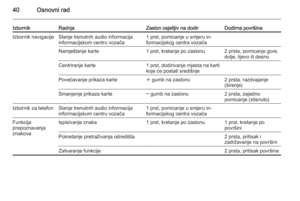 40
40 41
41 42
42 43
43 44
44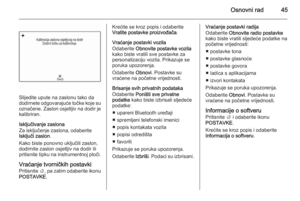 45
45 46
46 47
47 48
48 49
49 50
50 51
51 52
52 53
53 54
54 55
55 56
56 57
57 58
58 59
59 60
60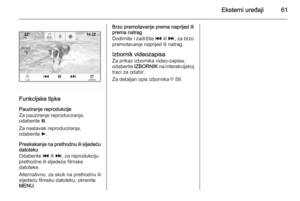 61
61 62
62 63
63 64
64 65
65 66
66 67
67 68
68 69
69 70
70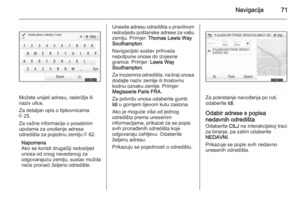 71
71 72
72 73
73 74
74 75
75 76
76 77
77 78
78 79
79 80
80 81
81 82
82 83
83 84
84 85
85 86
86 87
87 88
88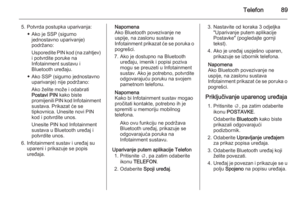 89
89 90
90 91
91 92
92 93
93 94
94 95
95 96
96 97
97 98
98 99
99 100
100 101
101 102
102 103
103 104
104 105
105 106
106 107
107 108
108 109
109 110
110 111
111 112
112 113
113 114
114 115
115 116
116 117
117 118
118 119
119 120
120 121
121 122
122 123
123 124
124 125
125 126
126 127
127 128
128 129
129 130
130 131
131 132
132 133
133 134
134 135
135 136
136 137
137 138
138 139
139 140
140 141
141 142
142 143
143 144
144






